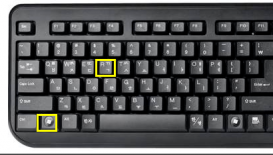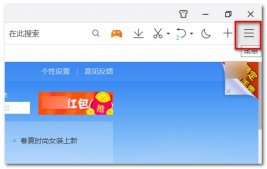黑蘋果系統是一款使用在蘋果電腦上的精品系統,能夠幫助用戶們更加方便的去使用系統,但是很多的用戶們還是不清楚這個黑蘋果系統要怎么去安裝,因為黑蘋果系統安裝起來還是挺難的,所以要仔細的看操作步驟哦~

黑蘋果系統安裝教程:
一、準備工作
1.首先為了電腦數據安全,先備份重要數據。然后將大于10G的U盤連接電腦,U盤數據也需要備份
2.然后下載MacOS鏡像、TransmacU盤制作軟件、分區工具(DiskGenius)、EasyUEFI、EFI文件、Clover Configurator(四葉草助手,用來配置config)。

3.制作U盤啟動盤
①打開TransMac。右擊U盤盤符,選擇Format Disk for Mac選項

②等待一會兒再點擊Restore with Disk Image,選擇下載好的mac鏡像。然后等待寫入完成。

③完成后打開分區工具,找到U盤(如果檢測不到重新插拔一下U盤,可能會提示格式化U盤,不要管他),打開U盤上的EFI分區(引導分區),刪除EFI文件夾,將適合自己電腦EFI文件夾使用快捷鍵粘貼進去,然后拷貝CLOVER驅動文件。路徑:EFI/EFI/

二、開始安裝系統
1.分區給系統盤,最好30G以上。(如果你的電腦是MBR分區格式,那么就需要再找一個U盤,下載小白一鍵重裝系統,將U盤制作為U盤啟動盤,將BIOS設置為uefi啟動引導,磁盤分區設置為gpt格式。)右擊計算機圖標>>管理>>磁盤管理,右擊第一個磁盤,選擇壓縮卷

2.之后新建簡單卷。根據安裝向導進行操作即可,選擇項可根據下圖進行操作



3.接下來設置U盤啟動。重啟電腦,迅速敲擊U盤啟動熱鍵,選擇U盤選項,回車。重啟進入clover后,選擇Boot MacOS install from install macOS Mojave

4.選擇語言,進入Mojave Zone安裝程序菜單后,格式化硬盤安裝macOS Mojave。選擇”磁盤工具“。

5.找到剛剛自己新建的安裝盤,輸入一個名稱,抹掉格式一定要選擇APFS


5.關閉“磁盤工具”,開始安裝蘋果系統,選擇剛剛抹掉的那個盤,等待重啟電腦


6.之后就繼續選擇U盤進系統,進入四葉草界面,選擇抹掉的安裝盤名稱,安裝完成后重啟選擇安裝好的磁盤分區啟動,創建電腦賬戶后即可進入系統

三、更改啟動項
1.將之前拷貝的clover文件夾復制到硬盤的ESP分區

2.打開EasyUEFI引導工具,選擇管理EFI啟動項,然后在啟動序列下點擊新建引導項

3.出現窗口中,類型將Windows改成Linux或其他操作系統,根據圖示操作即可






以上就是電腦之家為廣大用戶們提供的黑蘋果系統安裝教程U盤安裝圖文教程了,希望能夠幫助到廣大的用戶們,謝謝閱讀~